Klassensprecher/ Elternsprecher: Anlage, Berechtigungen & Kommunikation
In diesem Artikel wird beschrieben, wie Sie Klassensprecher und Elternsprecher anlegen können, sodass diese von Lehrkräften kontaktiert werden können, und ihnen erweiterte Kommunikationsrechte einrichten.

Angelegte Elternsprecher bilden die Empfängergruppe des Protokolltyps Elternbeirat und können bei diesem Protokolltyp als Protokollanten ausgewählt werden; s. Protokolle.
1. Klassensprecher/ Elternsprecher anlegen
Klassensprecher anlegen
Elternsprecher anlegen
Klassensprecher anlegen
- Navigieren Sie zu Agenda Online > Klassen.
- Klicken Sie in das Feld Klassensprecher - Schüler und wählen Sie den/ die Klassensprecher aus.
- Speichern Sie die Einstellungen mit OK.
- Wenn ein Klassensprecher (oder Stufensprecher) über seine Klassenkameraden hinaus Schüler aus anderen Klassen per Nachricht kontaktieren können soll, richten Sie ihm dieses Recht ein wie in Abschnitt 2. beschrieben.
Elternsprecher anlegen
- Navigieren Sie zu Agenda Online > Klassen.
- Klicken Sie in das Feld Klassensprecher - gesetzliche Vertreter und wählen Sie den/ die Elternsprecher aus.
- Speichern Sie die Einstellungen mit OK.
- Wenn ein Elternsprecher nicht nur die gesetzlichen Vertreter der eigenen, sondern auch anderer Klassen per Nachricht kontaktieren können soll, richten Sie ihm dieses Recht ein wie in Abschnitt 2. beschrieben.
2. Kommunikationsrechte für Klassensprecher/ Elternsprecher
Damit Klassensprecher mit ihren Klassenkameraden via EduPage kommunizieren können, muss das generelle Kommunikationsrecht Schüler an Schüler der Klasse aktiviert sein. Ebenso verhält es sich bei Elternsprechern mit dem Recht Gesetzliche Vertreter an andere innerhalb der Klasse. S. dazu Kommunikationsrechte.
Wenn gewünscht ist, dass Schüler oder gesetzliche Vertreter über die eigene Klasse hinaus per Nachricht mit Schülern bzw. gesetzlichen Vertretern anderen Klassen kommunizieren können, kann dies individuell eingestellt werden.
Die Berechtigung beschränkt sich auf Nachrichten, ein Chat mit Eltern aus anderen Klassen ist dadurch nicht möglich. Dieser kann höchstens durch eine Lehrkraft erstellt werden, die dann selbst Teil dieses Chats ist.
Die Berechtigung beschränkt sich auf Nachrichten, ein Chat mit Eltern aus anderen Klassen ist dadurch nicht möglich. Dieser kann höchstens durch eine Lehrkraft erstellt werden, die dann selbst Teil dieses Chats ist.
Klassensprecher
Elternsprecher
Klassensprecher
- Navigieren Sie zu Agenda Online > Schüler.
- Öffnen Sie den Datensatz des gewünschten Schülers und klicken Sie auf Anderes.
- Klicken Sie in das Feld Zusätzliche Nachrichtenrechte und wählen Sie die Klasse(n) aus, mit denen der Schüler kommunizieren können soll.
- Speichern Sie die Auswahl mit OK.
- Speichern Sie die Einstellungen mit OK.
- Wenn der Schüler nun eine Nachricht verfasst, erscheinen die zusätzlichen Klassen ebenfalls in der Empfängerauswahl.
Elternsprecher
- Navigieren Sie zu Agenda Online > Gesetzliche Vertreter.
- Öffnen Sie den Datensatz der gewünschten Person und klicken Sie auf Anderes.
- Klicken Sie in das Feld Zusätzliche Nachrichtenrechte und wählen Sie die Klasse(n) aus, mit denen die Person kommunizieren können soll.
- Speichern Sie die Auswahl mit OK.
- Speichern Sie die Einstellungen mit OK.
- Wenn die Person nun eine Nachricht verfasst, erscheinen die zusätzlichen Klassen ebenfalls in der Empfängerauswahl.
3. Klassensprecher/ Elternsprecher kontaktieren
Als Lehrkraft oder Administrator können Sie Klassen- und Elternsprecher per Nachricht kontaktieren, vorausgesetzt, das jeweilige Kommunikationsrecht (Lehrkraft an alle Schüler bzw. Lehrkraft an alle gesetzlichen Vertreter) ist aktiviert; vgl. Kommunikationsrechte.
Bei der Empfängerauswahl stehen Ihnen die Klassensprecher innerhalb der Gruppe Nur Schüler und Elternsprecher innerhalb der Gruppe Nur Gesetzliche Vertreter zur Verfügung:
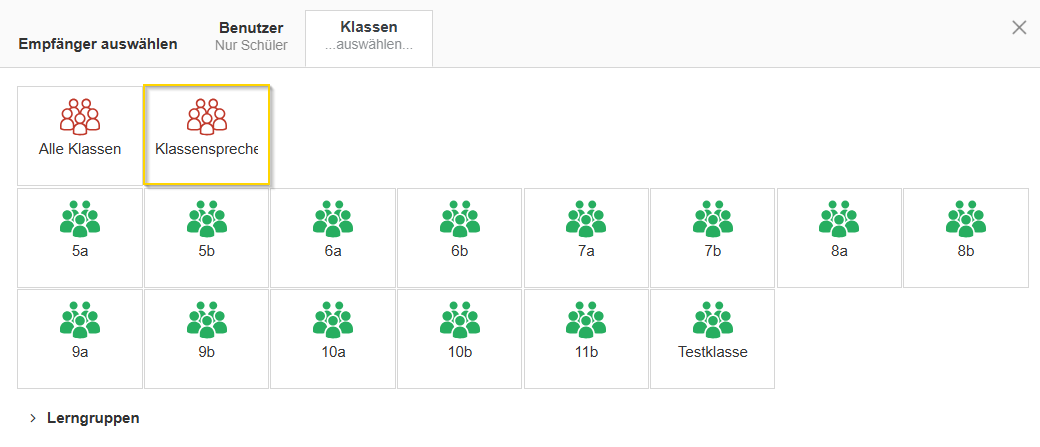
Wie auch in anderen Empfängergruppen können alle oder einzelne Personen ausgewählt werden:
Related Articles
Lehrkraft-Anwesenheit
Das Modul Lehrkraft-Anwesenheit stellt eine Übersicht über diverse Arbeitszeit-Kennzahlen von Lehrkräften bereit. Die Informationen speisen sich aus den Modulen Stundenplan, Vertretung und Termine. Berechnungen und Kategorien können individuell ...Kommunikationsrechte
Als Administrator können Sie verschiedene Berechtigungseinstellungen vornehmen, was die Kommunikation zwischen Nutzern/ Nutzergruppen betrifft. 1. Kommunikationsrechte allgemein (Grundeinstellungen) Die Grundeinstellungen für die Kommunikationsrechte ...In EduPage anmelden (Lehrkraft)
Um als Lehrkraft die vielzähligen Funktionen von EduPage wie bspw. den Stunden- und Vertretungsplan, das Klassenbuch, die Erstellung von Lernmaterialien oder die schnelle und unkomplizierte Kommunikation mit Eltern und Schülern zu nutzen, benötigen ...Protokolle
Im Modul Protokolle können Protokolle einfach und schnell erstellt, verteilt und archiviert werden und sind anschließend zentral und im gleichen Format gespeichert. Es kann dabei zwischen den folgenden Veranstaltungsarten gewählt werden, für die ...Schulbuchverwaltung
Die Schulbuchverwaltung dient der Organisation und dem Verleih von Fachbüchern für den Unterricht. Personen mit dem Benutzerrecht Schulbuch-Verwaltung - Klassenlehrkraft bzw. Schulbuch-Verwaltung - Administration können einzelne Bücher oder auch ...
Recent Articles
Betreuung: Detaillierte Betreuungszeiten hinterlegen (Gesetzlicher Vertreter / Betreuungskraft / Administrator)
Neben der generellen Ermittlung des Betreuungsbedarfs können für jeden Schüler individuell detaillierte Betreuungszeiten hinterlegt werden. Darüber können Betreuungskräfte direkt einsehen, wann ein bestimmter Schüler an einem bestimmten Wochentag in ...Betreuung: Antragsart für Abholungs-Bevollmächtigung aktivieren (Administrator)
Damit gesetzliche Vertreter Bevollmächtigungen für andere Personen zur Abholung ihres Kindes ausstellen können, kann eine entsprechende Antragsart aktiviert werden. Für eine generelle Anleitung zur Nutzung von Anträgen, s. Anträge. 1. Antragsart ...Betreuung: Betreuungskräfte anlegen (Administrator)
Betreuungskräfte werden genauso wie Lehrkräfte in Agenda Onlineangelegt. Durch die Zuordnung einer Rolle sowie einer Firma werden die entsprechenden Rechte bzw. Einschränkungen zugewiesen, sodass Betreuer bspw. nur die relevanten Daten der Schüler ...Betreuung: Betreuungsträger anlegen (Administrator)
Damit Betreuungskräfte mit entsprechender Rolle und Rechten angelegt werden können, ist die Zuordnung zu einer Firma bzw. dem Betreuungsträger notwendig, welcher zu diesem Zweck hinterlegt werden muss. Wird die Betreuung von der Schule selbst ...Moderation von Chat / Nachrichten (Administrator)
Als Administrator können Sie Nachrichten (Mitteilungen und Chat-Nachrichten) folgendermaßen moderieren: Die gesendete Nachrichten eines Nutzers können als inakzeptabel markiert und damit unkenntlich gemacht werden; s. Abschnitt 1. Benutzerdaten wie ...